Vaizdo įterpimas į InDesign gali labai pagerinti tavo dokumentų turinį. Interaktyvūs dokumentai leidžia efektyviai naudoti ne tik grafikas ir tekstus, bet ir multimedijos turinį. Šiame gide sužinosi, kaip integruoti vaizdo įrašus į InDesign failą ir eksportuoti juos kaip interaktyvų PDF failą. Taip pat parodysiu, kaip naudoti puslapių perėjimo efektus, kad pagerintum vartotojo patirtį.
Svarbiausios įžvalgos
- Vaizdo įrašus lengva įterpti kaip nuotraukas InDesign.
- Tinkamiausias vaizdo įrašų formato tipas yra Flash (FLV).
- Valdiklių nustatymas suteikia patogią atkūrimą PDF.
- Puslapių perėjimai pagerina PDF failo vizualinį patrauklumą.
Žingsnis po žingsnio instrukcija
Vaizdo įrašų įterpimas į InDesign
Norėdamas įterpti vaizdo failą į savo InDesign failą, pirmiausia pradėk nuo grafikos rėmo įdėjimo. Tai vyksta lygiai taip pat, kaip integruojant nuotrauką. Galite sukurti tuščią rėmą, kuriame vėliau bus rodoma vaizdo įrašas.
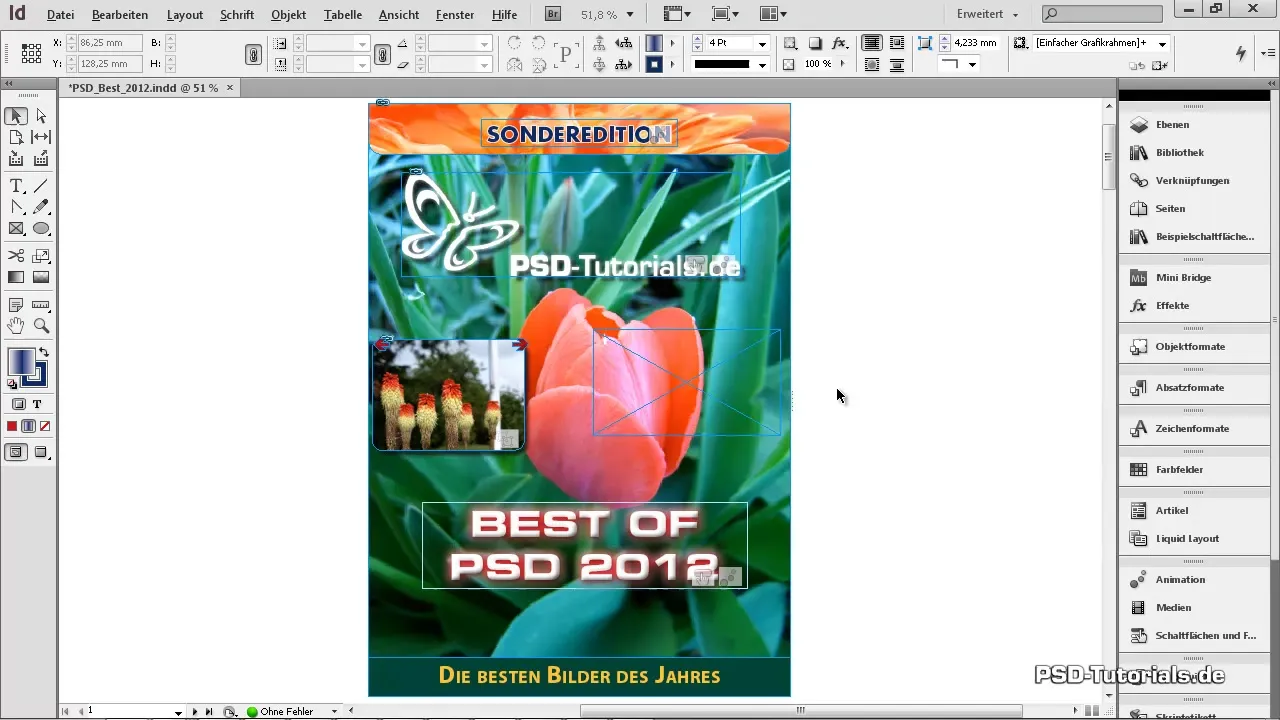
Dabar atidaryk meniu punktą „Failas“ ir pasirink „Įterpti“ parinktį. Tai leis pasirinkti norimą vaizdo failą, kurį anksčiau išsaugojai savo kompiuteryje. Įsitikink, kad naudojate tinkamą formatą. Čia rekomenduojami FLV failai.
Jei dukart paspaudi failą, vaizdo įrašas bus rodomas anksčiau sukurtame grafikos rėme. Iš pradžių galbūt pamatysi tik rėmą su linijomis, tačiau tai yra indikatorius, kad vaizdo įrašas buvo sėkmingai įterptas. Norėdamas įsitikinti, kad viskas veikia, atidaryk medijų valdymo panelę per „Interaktyvu“ langą ir įkelk vaizdo įrašo peržiūrą.
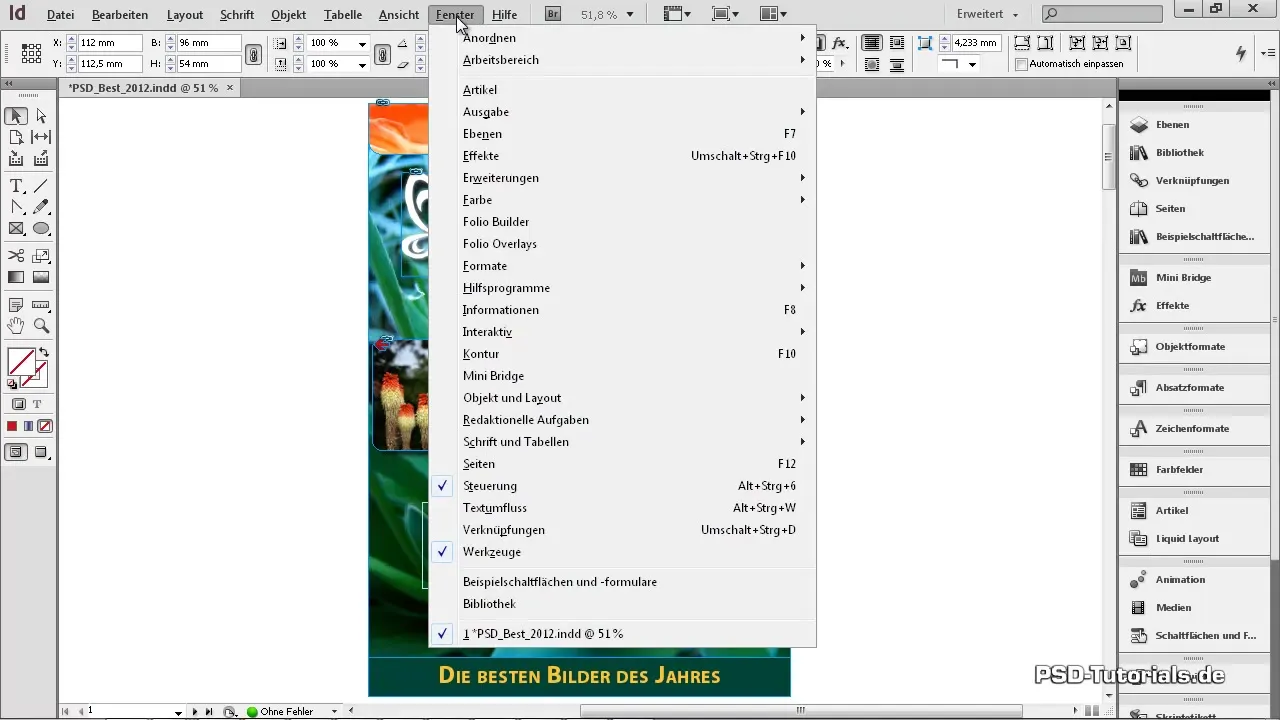
Vaizdo įrašo statinio nustatymas
Norėdamas nustatyti vaizdo įrašo statinį, leisk vaizdo įrašą medijų valdymo panelėje ir sustok norimoje vietoje. Radęs tobulą statinį, paspausk sustabdymo mygtuką. Nuo šiol gali naudoti dabartinį vaizdą kaip statinį medijų valdymo panelėje. Taip pat galima pasirinkti savo vaizdą iš kietojo disko, tačiau šiuo atveju naudojame statinį tiesiai iš vaizdo įrašo.
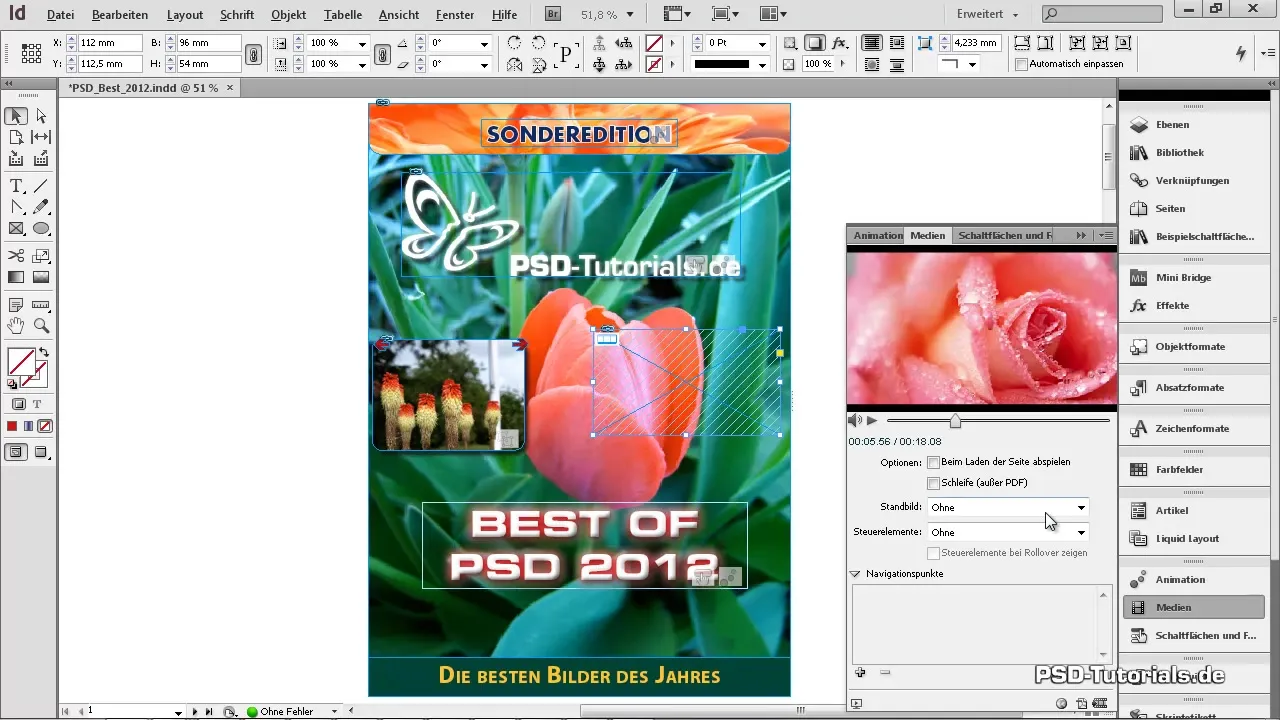
Statinis dabar bus uždėtas tavo grafikos rėme. Be to, gali nustatyti sąveikas. Pavyzdžiui, gali įtraukti valdiklius, kurie leidžia vartotojui valdyti vaizdo įrašą per mygtukus. Tai atliekama pasirinkus 'Skin Overall' parinktį medijų valdymo panelėje ir pažymėjus „Rodyti valdiklius, kai užvedama“.
Vaizdo peržiūros nustatymai
Taip pat galima automatiškai leisti vaizdo įrašą atidarius puslapį. Norėdamas tai padaryti, pažymėk parinktį „Leisti vaizdo įrašą įkeliant“. Tai ypač rekomenduojama ramiems vaizdo įrašams be greito kadro keitimo, nes tai iš karto atkreipia vartotojo dėmesį atidarius PDF. Ilgesniems vaizdo įrašams taip pat yra galimybė nustatyti navigacijos taškus, kad būtų greičiau pasiekiamos tam tikros vietos vaizdo įraše.
InDesign failo eksportas kaip PDF
Kitame žingsnyje eksportuok dokumentą kaip interaktyvų PDF. Per meniu punktą „Failas“ ir sparčiuoju klavišu „Ctrl + E“ atidaryk eksporto dialogą. Čia turi įsitikinti, kad pasirinkai interaktyvų PDF kaip failo tipą.
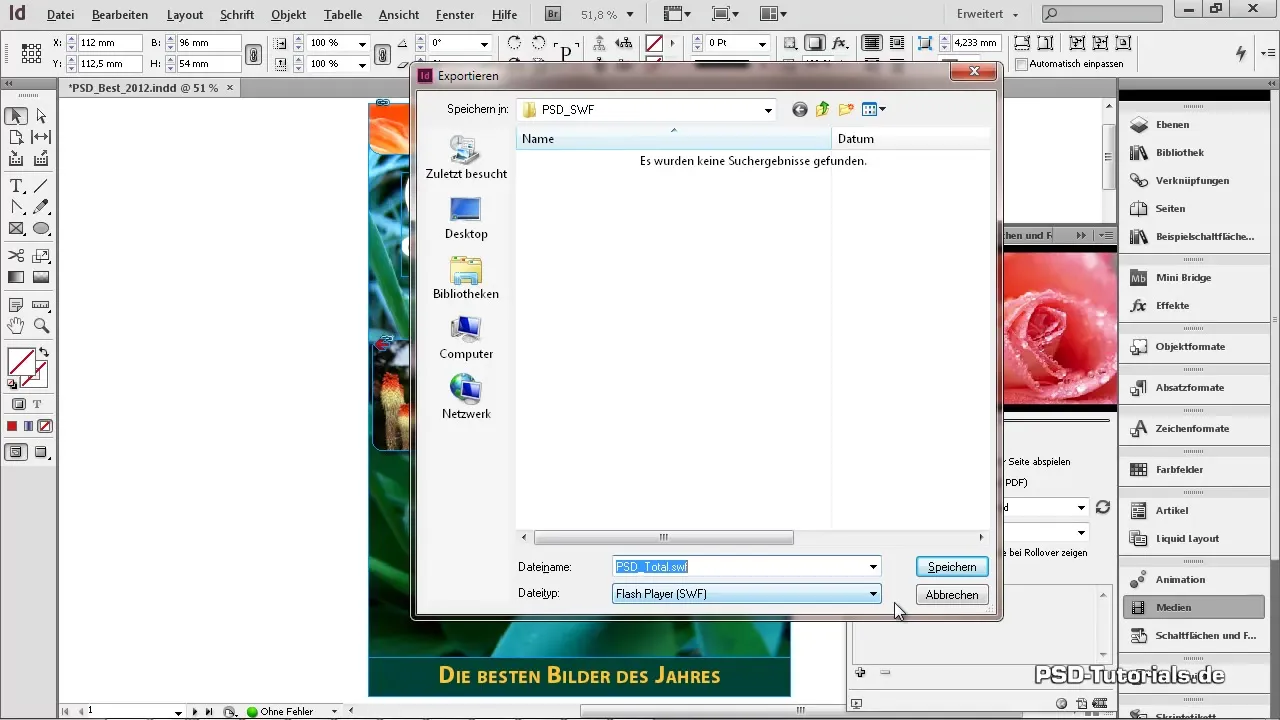
Kitame dialoge palik visas numatytas nustatymus nepakeistus. Atkreipk dėmesį, kad taip pat gali nustatyti puslapių perėjimus. Šie suteikia įvairius efektus, kurie bus matomi perjungiant puslapius PDF. Galite naudoti puslapių paletę (F12), kad atidarytumėte reikiamą poraštę.
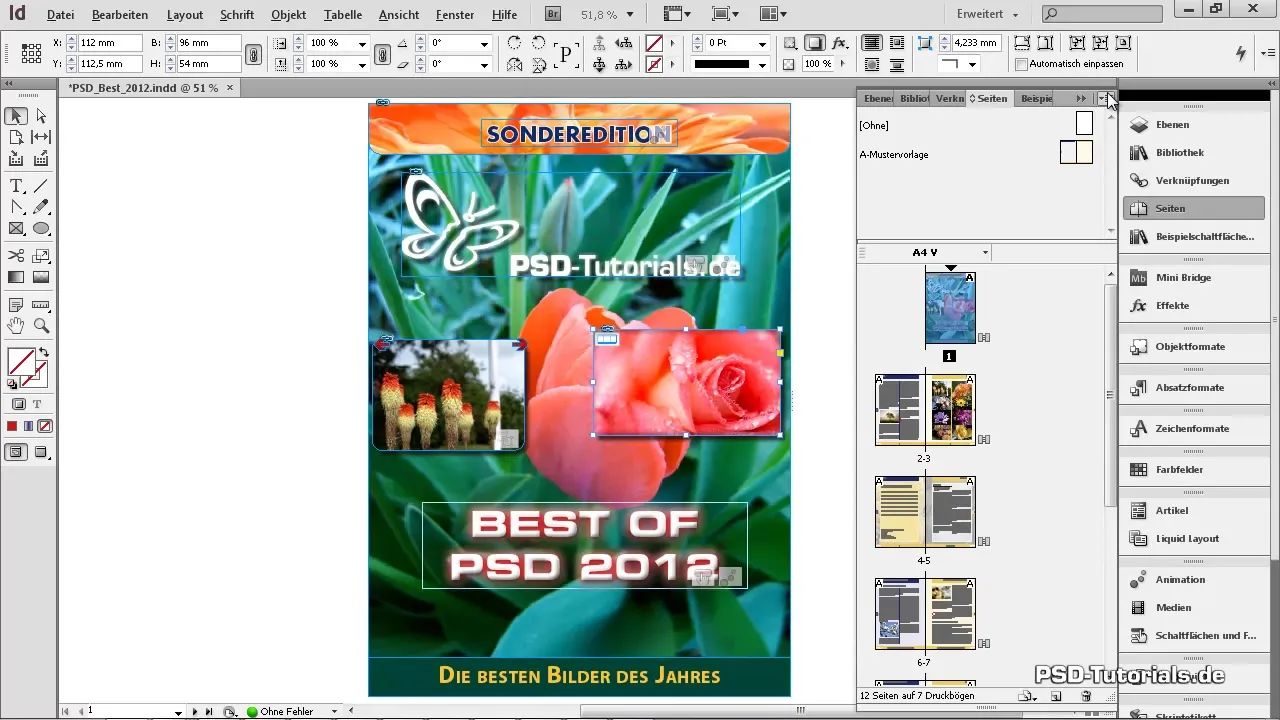
Čia gali pereiti per įvairius puslapių perėjimo efektus, kad pamatytum, kuris tau labiausiai patinka. Tačiau ne visi efektai matomi PDF faile. Vis dėlto svarbu anksčiau išsiaiškinti, kaip šie efektai paveikia vartotojo patirtį.
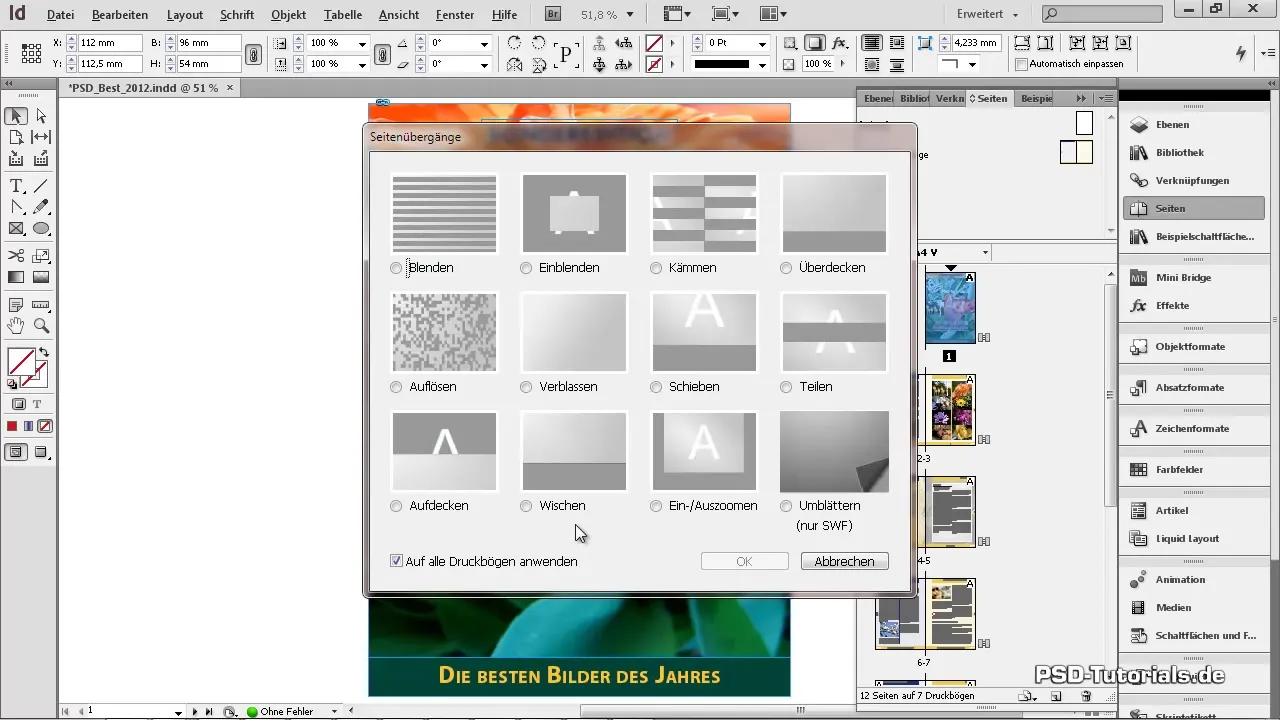
Pasitikrink saugumo sumetimais, pažymėdamas žymės langelį „Atidaryti viso ekrano režimu“, kad perėjimo efektai taip pat pasirodytų. Paspaudęs „Gerai“, PDF bus sugeneruotas, ir tu galėsi jį išbandyti.
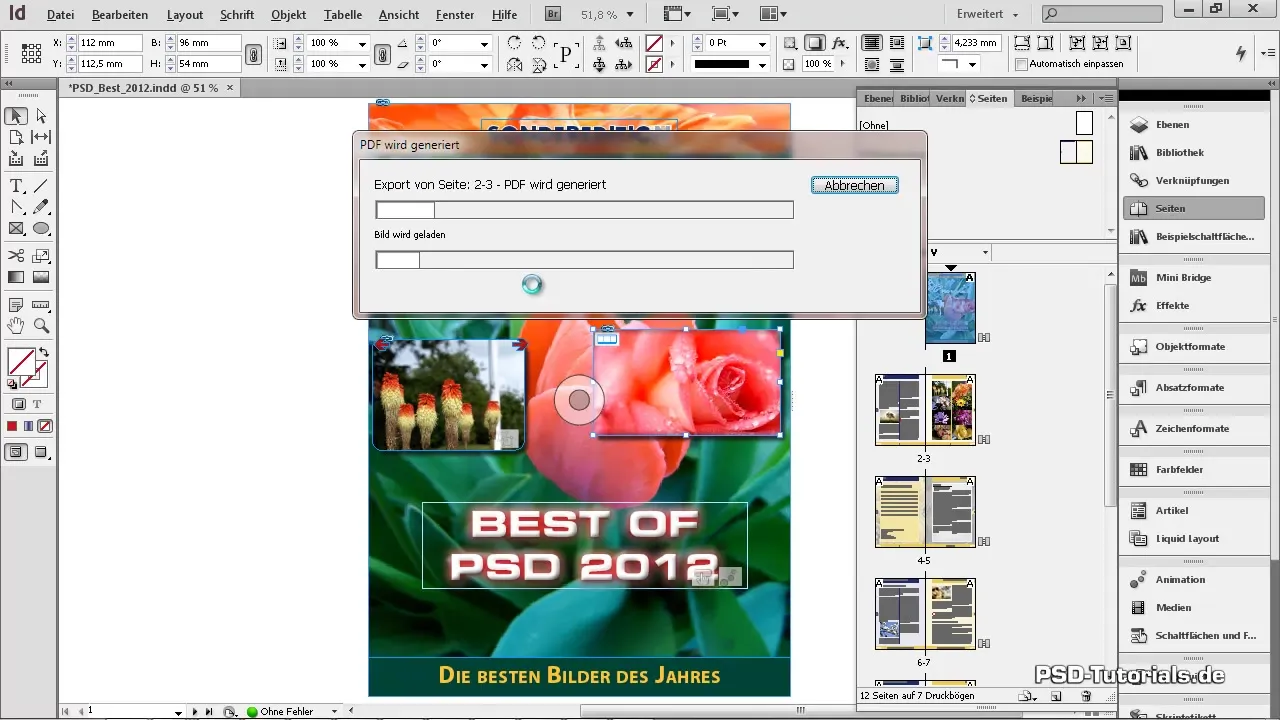
Pabaiga ir testavimas
Belieka sugeneruoti PDF failą ir jį atidaryti, kad galėtum išbandyti funkcionalumą. Norėdamas įsitikinti, kad viskas veikia taip, kaip norėtum, išbandyk vaizdo peržiūrą ir puslapių perėjimo efektus. Interaktyvios PDF pobūdis bus akivaizdus iš karto, ir galėsi pamatyti įvairius elementus veiksmuose.
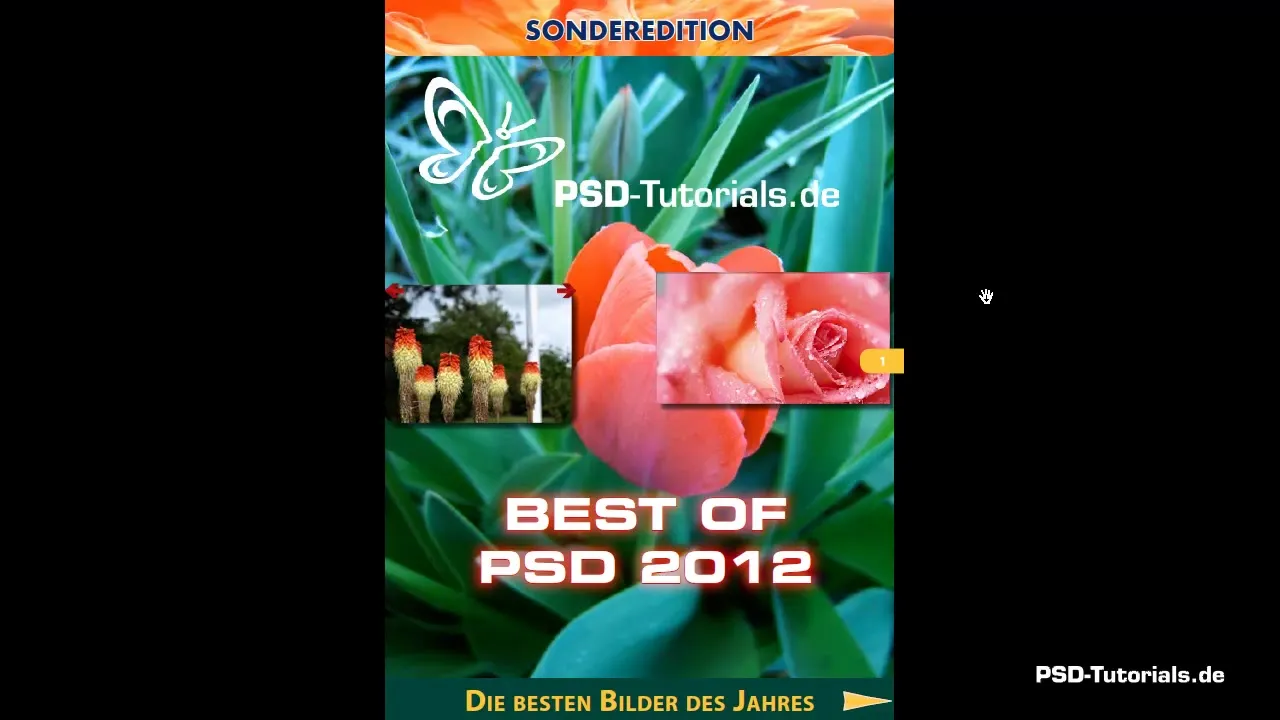
Santrauka - Instrukcija: Vaizdo įterpimas į InDesign ir eksportas kaip PDF
Viso proceso metu matai, kaip lengva įterpti vaizdo įrašus į InDesign dokumentą ir sukurti interaktyvų PDF. Dabar gali efektyviai integruoti multimedijos turinį į savo projektus.
Dažnai užduodami klausimai
Kaip galiu įterpti vaizdo įrašus į InDesign?Tu įterpi vaizdo įrašus į InDesign, sukurdama grafikos rėmą ir pasirinkdama vaizdo failą per įterpimo dialogą.
Kokį failo formatą turėčiau naudoti vaizdo įrašams?FLV failai yra preferuojamas pasirinkimas integravimui į InDesign.
Kaip eksportuoti savo InDesign dokumentą kaip interaktyvų PDF?Naudok sparčiojo klavišo Ctrl + E, kad atidarytum eksportavimo dialogą, ir pasirink „interaktyvus PDF“ kaip failo tipą.
Kas yra puslapių perėjimai PDF?Puslapių perėjimai yra vizualūs efektai, kurie rodomi perjungiant puslapius PDF.
Kaip išbandyti savo interaktyvaus PDF funkcionalumą?Atidaryk sugeneruotą PDF PDF skaitytuve ir išbandyk tiek vaizdo peržiūrą, tiek puslapių perėjimus viso ekrano režimu.


